Come usare Plex su Smart TV
Hai visto in azione Plex a casa di un tuo amico e ne sei rimasto affascinato, al punto da volerlo sfruttare su tutti i dispositivi in tuo possesso, per poterti gustare senza problemi i contenuti multimediali indicizzati. Al momento di installare e configurare l’app sullo Smart TV posizionato in salotto o in camera, ti sei reso conto che la procedura non è così semplice come credevi: dopo vari tentativi, sei giunto alla conclusione di non essere in grado di configurare autonomamente il servizio, per cui ti sei fiondato su Google alla ricerca di una guida che potesse fare al caso tuo.
Sono felice di comunicarti che, se cerchi una mano per usare Plex su Smart TV, sei nel posto giusto: di seguito, infatti, ti mostrerò tutti i passaggi che devi seguire per poter configurare al meglio Plex sul tuo televisore “intelligente”, in modo da poter guardare la tua raccolta multimediale di film, musica e immagini senza dover ogni volta spostare file di grandi dimensioni. L’unico requisito necessario è che il server Plex presente sul computer e lo Smart TV siano connessi alla stessa rete.
Dunque, senza indugiare oltre, ritaglia qualche minuto di tempo libero per te, mettiti bello comodo e leggi con molta attenzione tutto quanto ho da dirti sull’argomento: sono sicuro che, al termine di questa lettura, sarai perfettamente in grado di raggiungere l’obiettivo che ti sei prefissato. Detto ciò, non mi resta altro da fare se non augurarti buon lavoro e… buon divertimento!
Indice
Come installare Plex su Smart TV
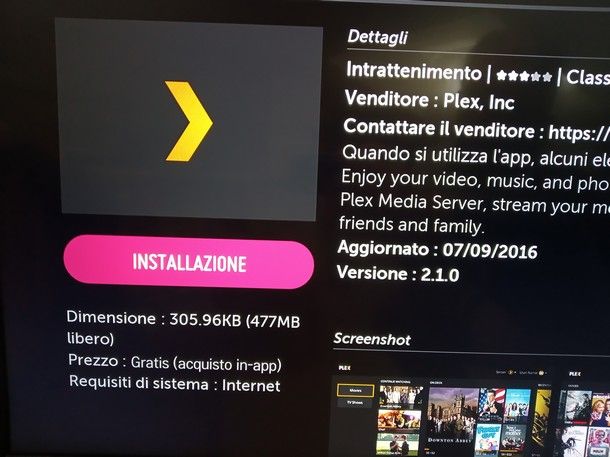
Per tua informazione, Plex è un applicativo pensato per la fruizione dei contenuti multimediali su più dispositivi; esso è formato da due componenti fondamentali: un programma server, che va installato e configurato sul dispositivo che contiene la libreria multimediale da condividere (per esempio un computer o un NAS), e un’app client, che va installata (e opportunamente configurata) sui dispositivi di trasmissione (come smartphone, tablet o, appunto, Smart TV) per poter riprodurre i contenuti dal server.
Plex è compatibile con la maggior parte dei sistemi operativi per Smart TV (ad es. Samsung, LG e apparecchi dotati di Android TV): per una lista completa, ti invito a consultare l’apposita pagina disponibile sul sito Internet del software.
Come ti ho già accennato nelle battute introduttive di questa guida, per poter utilizzare Plex dal televisore, è indispensabile che l’apparecchio sia stato preventivamente collegato a Internet tramite cavo Ethernet o Wi-Fi: se non sai come fare, ti invito a leggere la mia guida su come collegare la TV a Internet, in cui ho avuto modo di fornirti tutte le informazioni del caso.
Ad ogni modo, installare il client di Plex su Smart TV è relativamente semplice: dopo aver collegato il televisore a Internet, accendilo, premi il pulsante per accedere alla sezione Smart del televisore sul telecomando e recati nella sezione relativa al download delle app, oppure, in alternativa, seleziona l’icona dello Store presente nella schermata iniziale.
Fatto ciò, cerca l’app di Plex servendoti dell’apposita barra di ricerca (o del tasto a forma di lente d’ingrandimento), solitamente presente nelle sezioni Video o Intrattenimento. Quando l’hai trovata, premi sulla sua icona e poi sul tasto Installa/Aggiungi per avviare la procedura d’installazione dell’app, che sarà successivamente disponibile nella sezione Smart del TV. Se hai bisogno di una mano per la procedura d’installazione dell’app, ti invito a far riferimento alla mia guida su come installare app su Smart TV, in cui ti ho fornito indicazioni valide per la maggior parte dei televisori Smart in commercio, oppure, se disponi di un televisore a marchio Samsung, LG o Philips, a consultare le mie guide tematiche.
Dopo aver installato l’app sul televisore, non aprirla subito, poiché è indispensabile installare e configurare il server Plex per poter continuare con la configurazione: tra qualche istante ti spiegherò come.
Nota: se il tuo televisore non è Smart, puoi ottenere la compatibilità con Plex configurando l’app client (praticamente uguale su tutti i device con cui essa è compatibile) su uno smartphone o su un tablet, per poi trasmettere i contenuti da quest’ultimo al televisore tramite apparecchi come il Chromecast, l’Apple TV oppure uno dei vari TV Box Android disponibili in commercio.
Come funziona Plex su Smart TV
Ora che hai scaricato il client di Plex sul televisore a tua disposizione, è il momento di entrare nel vivo di questa guida e di mostrarti, nel concreto, come usare Plex su Smart TV: di seguito ti spiegherò come configurare il server sul device che contiene i file che vuoi condividere e, successivamente, come abbinare il client allo stesso e utilizzarlo al meglio.
Installare il server su PC (o altri dispositivi)
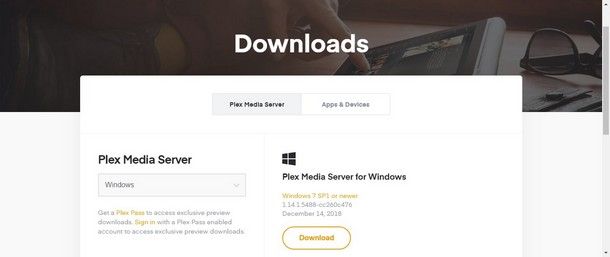
Per installare Plex Media Server sul tuo computer, collegati al sito Internet del programma e, dopo aver controllato che il menu a tendina posto sotto la voce Plex Media Server contenga il sistema operativo che stai usando, clicca sul pulsante Download per ottenere il file di setup.
A download ultimato, se ti trovi su Windows, avvia il file appena ottenuto (ad es. Plex-Media-Server-xxxxx-xxxxxx.exe) e clicca sui pulsanti Installa, Sì e Lancia per portare a termine il setup e avviare il server. Se, invece, ti trovi su Mac, lancia il file ottenuto e clicca sul pulsante Move to Applications folder, per spostarlo automaticamente nella cartella applicazioni; fatto ciò, recati nella summenzionata cartella, fai clic destro sull’icona di Plex Media Server e pigia per due volte sulla voce Apri (quest’operazione è necessaria soltanto la prima volta che l’app viene avviata, per bypassare le restrizioni di macOS nei confronti delle applicazioni provenienti da sviluppatori non certificati).
Per installare Plex su dispositivi come NAS e dischi di rete, scarica il file più adatto all’apparecchio che possiedi, utilizzando l’apposito menu a tendina disponibile nella pagina di download, e segui le istruzioni previste dal tuo NAS (o dall’hard disk multimediale) per procedere con l’installazione. La successiva configurazione del server è praticamente identica per tutti i sistemi compatibili.
Come configurare Plex sul server
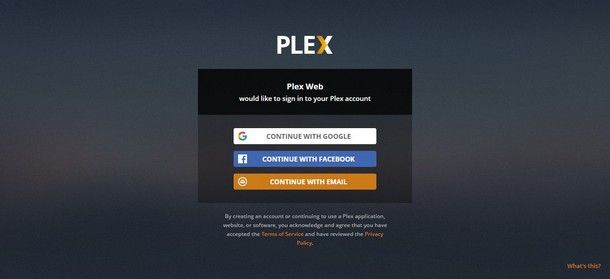
Una volta concluso il setup di Plex, attendi l’avvio del programma e l’indicizzazione dei contenuti. Al termine della procedura, dovrebbe avviarsi automaticamente una finestra del browser, con la richiesta di creazione di un account Plex: per velocizzare la procedura, puoi servirti dei pulsanti per accedere tramite account Google o account Facebook indicando, quando richieste, le credenziali d’accesso ai relativi servizi. Per utilizzare, invece, un account “classico”, clicca sul pulsante Continue with Email e indica, se le possiedi già, le credenziali d’accesso del tuo account Plex; in alternativa, pigia sulla voce Sign up with email e compila il modulo successivo con i dati richiesti, avendo cura di indicare un indirizzo email valido.
Nota: se possiedi un NAS o un disco di rete, abbi cura di lanciare il servizio utilizzando il pannello di gestione, in seguito accedi all’interfaccia Web del server Plex tramite browser, collegandoti alla pagina indirizzoIpDelNAS:32400/Web/index.html (ad es. 192.168.1.132/Web/index.html).
Una volta effettuato l’accesso si aprirà una finestra di presentazione delle funzionalità, in cui è sufficiente premere sul tasto “Capito!” per passare subito alla schermata successiva.
Nella nuova schermata, chiudi la finestra relativa agli abbonamenti Plex Pass disponibili facendo clic sulla X in alto a destra, indica il nome da assegnare al server nel campo Dagli un soprannome per aiutarti a identificarlo nelle Plex apps e nella tua rete, scegli se consentire l’accesso ai media indicizzati fuori casa apponendo o meno il segno di spunta accanto alla casella Permettimi di accedere ai miei media da fuori casa , quindi fai clic sul pulsante Prossimo.
Nota: laddove decidessi di attivare la condivisione dei file dall’esterno, potresti dover aprire manualmente la porta 32400 del router sull’indirizzo IP del computer (o del NAS) su cui il server Plex è attivo. Per informazioni aggiuntive, ti invito a consultare la mia guida su come aprire il NAT, in cui ti ho fornito tutte le indicazioni del caso.
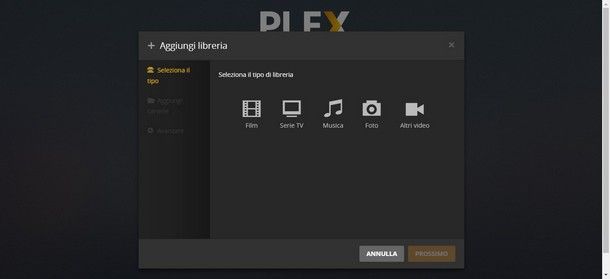
Successivamente, ti verrà chiesto di aggiungere le cartelle multimediali da indicizzare con Plex: fai clic sul pulsante Aggiungi libreria, scegli il tipo di libreria da creare (Film, Musica, Serie TV, Foto o Altri video), dai un nome alla libreria, seleziona la lingua da utilizzare e fai clic sul bottone Prossimo; successivamente, scegli le cartelle da aggiungere alla libreria che stai per creare utilizzando il pulsante Sfoglia per trovare la cartella media, avendo cura di aggiungere solo cartelle con contenuti coerenti con la libreria che stai creando.
Dopo aver aggiunto le cartelle alla libreria, fai clic sul menu Avanzate collocato lateralmente, attendi qualche istante affinché il pannello venga caricato, quindi assicurati di apporre il segno di spunta alla voce Localized titles, così da avere i titoli dei film e delle serie TV in lingua italiana; per completare l’aggiunta della libreria, non ti resta altro da fare che cliccare sulla voce Aggiungi libreria. Puoi aggiungere altre cartelle e librerie ripetendo i passaggi che ti ho mostrato. Quando non hai più niente da aggiungere, fai clic sui pulsanti Prossimo e Fatto per concludere la configurazione del server Plex.
Nota: per aggiungere nuove librerie in un secondo momento, è sufficiente avviare il programma server Plex e fare clic sul simbolo a forma di +, presente accanto alla voce Elenco librerie.
Ricorda che, per poter utilizzare Plex, il dispositivo dove è presente il server dev’essere attivo e il programma server dev’essere correttamente avviato, altrimenti non sarà possibile vedere nulla sul televisore.
Come configurare Plex su Smart TV
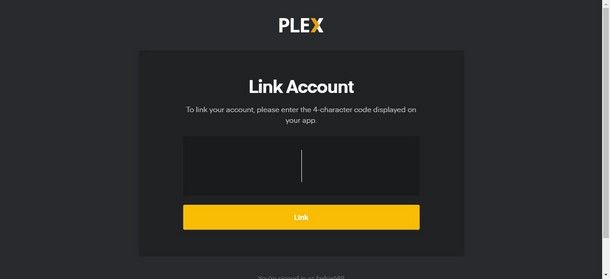
Ora che il server Plex è configurato, è arrivato il momento di configurare l’app sul televisore: tanto per cominciare, accendi quest’ultimo, portati nel menu Smart (o nella sezione del menu del TV che contiene le applicazioni installate), avvia l’app di Plex, seleziona il pulsante Accedi e annota il codice di 4 cifre che viene mostrato a schermo. Se, in fase di configurazione, hai scelto di non condividere i file dall’esterno, assicurati che il computer/NAS server e il televisore siano collegati alla stessa rete.
Successivamente, per abbinare il server al client del televisore, avvia il browser di un qualsiasi dispositivo (a patto che questo sia collegato a Internet), collegati alla pagina https://plex.tv/link e indica, nei campi proposti, le credenziali d’accesso dell’account Plex configurato sul server e il codice annotato in precedenza: quando hai finito, clicca sul pulsante Link e attendi che l’app visualizzi i contenuti presenti sul server. Facile, no?
Come riprodurre contenuti
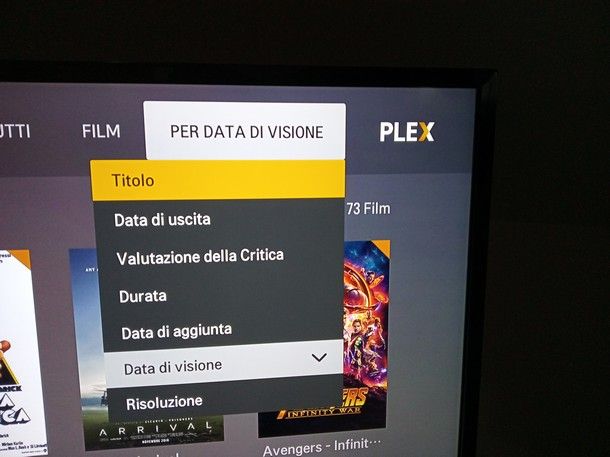
Completata l’associazione, puoi fruire dei contenuti presenti sul server in modo semplicissimo: dalla schermata iniziale di Plex, scegli cosa riprodurre servendoti delle frecce direzionali del telecomando e, una volta raggiunto il file desiderato, conferma la volontà di procedere premendo il tasto OK.
Successivamente, dovrebbe aprirsi una schermata contenente la locandina e le informazioni di base sul contenuto da te scelto: per avviare la riproduzione, premi il tasto ▶︎ e il gioco è fatto! Per vedere i contenuti tramite Plex direttamente sul tuo televisore, apri l’app di Plex dalla sezione Smart del tuo TV, attendi qualche secondo per il caricamento dei contenuti e scegli, con le frecce direzionali presenti sul telecomando, cosa riprodurre, confermando con il tasto OK.
Tieni presente che, nella schermata iniziale di Plex sul TV, puoi anche navigare tra le librerie e scegliere, tramite menu a tendina collocato in alto a destra, come suddividere i contenuti presenti in una libreria (per titolo, per data d’uscita, per valutazione della critica, per data d’aggiunta, per data di visione e per risoluzione).
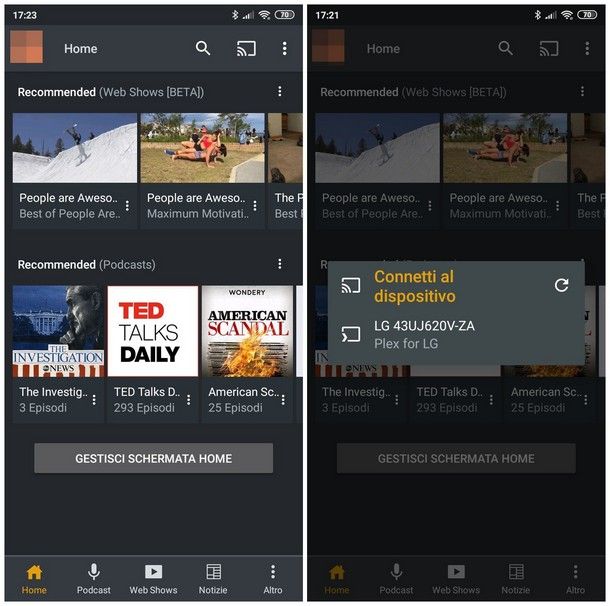
Se il telecomando del televisore è troppo scomodo da utilizzare, puoi sostituirlo avvalendoti dell’apposita app per smartphone e tablet: assicurati di lasciare l’app Plex aperta sul televisore, quindi installa sul dispositivo l’app di Plex, disponibile per Android e per iOS.
Fatto ciò, collega lo smartphone o il tablet alla stessa rete a cui è collegato il televisore, avvia l’app di Plex sul dispositivo “mobile”, effettua l’accesso utilizzando le stesse credenziali configurate sul computer e sul TV e il gioco è fatto: dopo qualche istante, dovresti vedere i contenuti indicizzati all’interno del server.
A questo punto, seleziona il file di tuo interesse, pigia sul pulsante Cast collocato in alto a destra (un quadrato con delle onde accanto) e seleziona il nome del tuo Smart TV tra le voci disponibili per avviare immediatamente la riproduzione del file sul televisore.

Autore
Salvatore Aranzulla
Salvatore Aranzulla è il blogger e divulgatore informatico più letto in Italia. Noto per aver scoperto delle vulnerabilità nei siti di Google e Microsoft. Collabora con riviste di informatica e cura la rubrica tecnologica del quotidiano Il Messaggero. È il fondatore di Aranzulla.it, uno dei trenta siti più visitati d'Italia, nel quale risponde con semplicità a migliaia di dubbi di tipo informatico. Ha pubblicato per Mondadori e Mondadori Informatica.






